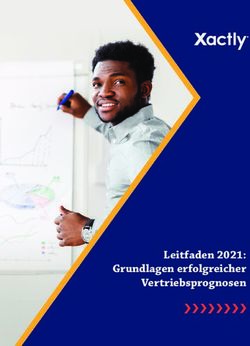Dell Precision 3240 Compact - Setup und technische Daten
←
→
Transkription von Seiteninhalten
Wenn Ihr Browser die Seite nicht korrekt rendert, bitte, lesen Sie den Inhalt der Seite unten
Dell Precision 3240 Compact Setup und technische Daten Vorschriftenmodell: D16S Vorschriftentyp: D16S001 August 2020 Rev. A00
Hinweise, Vorsichtshinweise und Warnungen
ANMERKUNG: Eine ANMERKUNG macht auf wichtige Informationen aufmerksam, mit denen Sie Ihr Produkt besser einsetzen
können.
VORSICHT: Ein VORSICHTSHINWEIS warnt vor möglichen Beschädigungen der Hardware oder vor Datenverlust und
zeigt, wie diese vermieden werden können.
WARNUNG: Mit WARNUNG wird auf eine potenziell gefährliche Situation hingewiesen, die zu Sachschäden,
Verletzungen oder zum Tod führen kann.
© 2020 Dell Inc. oder ihre Tochtergesellschaften. Alle Rechte vorbehalten. Dell, EMC und andere Marken sind Marken von Dell Inc. oder entsprechenden
Tochtergesellschaften. Andere Marken können Marken ihrer jeweiligen Inhaber sein.Inhaltsverzeichnis
Kapitel 1: Computer einrichten......................................................................................................... 5
Kapitel 2: Ansichten des Precision 3240 Compact.............................................................................10
Vorderseite............................................................................................................................................................................10
Rückseite................................................................................................................................................................................11
Seitenansicht........................................................................................................................................................................ 12
Kapitel 3: Technische Daten des Precision 3240 Compact................................................................. 13
System...................................................................................................................................................................................13
Abmessungen und Gewicht.......................................................................................................................................... 13
Prozessoren.................................................................................................................................................................... 13
Chipsatz...........................................................................................................................................................................14
Betriebssystem............................................................................................................................................................... 14
Speicher...........................................................................................................................................................................15
Ports und Anschlüsse.................................................................................................................................................... 15
Ethernet...........................................................................................................................................................................16
Wireless-Modul............................................................................................................................................................... 16
Audio.................................................................................................................................................................................17
Bei Lagerung................................................................................................................................................................... 17
Netzadapter.................................................................................................................................................................... 18
GPU – Integriert............................................................................................................................................................. 18
GPU – Separat............................................................................................................................................................... 18
Add-In-Karten................................................................................................................................................................. 19
Betriebsbestimmungen..................................................................................................................................................19
Datensicherheit...............................................................................................................................................................19
Betriebs- und Lagerungsumgebung............................................................................................................................20
Kapitel 4: System-Setup................................................................................................................ 21
BIOS-Übersicht.................................................................................................................................................................... 21
Aufrufen des BIOS-Setup-Programms........................................................................................................................21
Startmenü........................................................................................................................................................................21
Navigationstasten................................................................................................................................................................ 21
Boot Sequence.................................................................................................................................................................... 22
Optionen des System-Setup..............................................................................................................................................22
Allgemeine Optionen......................................................................................................................................................22
Systeminformationen.................................................................................................................................................... 23
Optionen im Bildschirm „Video“................................................................................................................................... 24
Security (Sicherheit)..................................................................................................................................................... 24
Optionen für „Secure Boot“ (Sicherer Start)............................................................................................................ 26
Intel Software Guard Extensions-Optionen............................................................................................................... 26
Performance (Leistung)................................................................................................................................................27
Energiemanagement..................................................................................................................................................... 28
POST-Funktionsweise.................................................................................................................................................. 29
Verwaltungsfunktionen................................................................................................................................................. 29
Inhaltsverzeichnis 3Virtualization Support....................................................................................................................................................30
Wireless-Optionen......................................................................................................................................................... 30
Maintenance (Wartung)............................................................................................................................................... 30
Systemprotokolle............................................................................................................................................................31
Erweiterte Konfiguration............................................................................................................................................... 31
SupportAssist System Resolution................................................................................................................................ 31
Aktualisieren des BIOS unter Windows.............................................................................................................................32
Aktualisieren des BIOS auf Systemen mit aktiviertem BitLocker............................................................................ 32
Aktualisieren des System-BIOS unter Verwendung eines USB-Flashlaufwerks................................................... 33
System- und Setup-Kennwort...........................................................................................................................................33
Zuweisen eines System-Setup-Kennworts................................................................................................................ 34
Löschen oder Ändern eines vorhandenen System-Setup-Kennworts................................................................... 34
Löschen von Kennwörtern für BIOS (System-Setup) und Systemkennwörtern....................................................... 35
Kapitel 5: Software....................................................................................................................... 36
Herunterladen von Windows-Treibern............................................................................................................................. 36
Kapitel 6: Hilfe erhalten und Kontaktaufnahme mit Dell.................................................................... 37
4 Inhaltsverzeichnis1
Computer einrichten
Schritte
1. Schließen Sie die Tastatur und die Maus an.
2. Verbinden Sie den Computer über Kabel mit dem Netzwerk oder stellen Sie eine Verbindung mit einem Wireless-Netzwerk her.
ANMERKUNG: Die Wireless-Netzwerkkarte ist optional und muss separat erworben werden.
Computer einrichten 53. Schließen Sie den Bildschirm an.
ANMERKUNG: Wenn Sie Ihren Computer mit einer separaten Grafikkarte bestellt haben, sind die HDMI- und Bildschirmports auf
der Rückseite Ihres Computers abgedeckt. Schließen Sie den Bildschirm an die separate Grafikkarte an.
4. Netzadapter anschließen.
6 Computer einrichten6. Befolgen Sie die Anweisungen auf dem Bildschirm, um das Windows-Setup abzuschließen:
a. Mit einem Netzwerk verbinden.
b. Bei Ihrem Microsoft-Konto anmelden oder ein neues Konto erstellen.
8 Computer einrichten7. Suchen Sie Dell Apps.
Tabelle 1. Dell Apps ausfindig machen
Symbole Funktionen
Computer registrieren
Dell Hilfe und Support
SupportAssist — Computer überprüfen und aktualisieren
Computer einrichten 92
Ansichten des Precision 3240 Compact
Vorderseite
1. Netzschalter (Diagnoseanzeige)
2. Speicheraktivitäts-LED
3. Headset-Anschluss
4. Line-out/Line-in-Audioanschluss
5. USB 3.2 Typ-C Gen 2 (10 Gbps)
6. USB 3.2 Typ-A Gen 2 (10 Gbps) mit PowerShare
10 Ansichten des Precision 3240 CompactRückseite
1. Erweiterungskartensteckplatz
2. Kabelführungshalterung
3. Vorrichtung für Vorhängeschloss
4. Bohrung für Befestigungsschraube
5. Netzadapteranschluss
6. Zwei DisplayPort 1.4
7. Flügelschraube
8. Kensington-Kabelschloss-Steckplatz
9. USB 3.2 Typ-A Gen 1 (5 Gbps)
10. Zwei USB 3.2 Typ-A Gen 2 (10 Gbps)
11. USB 3.2 Typ-A Gen 1 (5 Gbps) mit Smart Power
12. Optionale Schnittstelle (VGA, HDMI 2.0, DisplayPort++ 1.4, USB Typ-C mit DP 1.4-Alt-Modus)
13. RJ45 Netzwerkanschluss
14. Integrierte externe SMA-Antennenanschlüsse (optional)
Ansichten des Precision 3240 Compact 11Seitenansicht
1. Vier M4x10-Schraubenpfosten für VESA-Montageoptionen.
ANMERKUNG: Das Dell Precision 3240 Compact-System hat Schraubenlöcher im Abstand von 100 mm x 100 mm.
12 Ansichten des Precision 3240 Compact3
Technische Daten des Precision 3240
Compact
System
ANMERKUNG: Die angebotenen Konfigurationen können je nach Region variieren. Die folgenden Angaben enthalten nur die
technischen Daten, die laut Gesetz im Lieferumfang Ihres Computers enthalten sein müssen. Wechseln Sie für weitere Informationen
über die Konfiguration Ihres Computers zu Hilfe und Support auf Ihrem Windows-Betriebssystem und wählen Sie die Option zum
Anzeigen der Informationen über Ihren Computer aus.
Abmessungen und Gewicht
Tabelle 2. Abmessungen und Gewicht
Beschreibung Werte
Höhe 188,10 mm (7,40 Zoll)
Breite 70,20 mm (2,76 Zoll)
Tiefe 178,65 mm (7,03 Zoll)
Gewicht (ca.) 1,71 kg (3,77 lb)
ANMERKUNG: Das Gewicht der Systemeinheit variiert je nach bestellter Konfiguration und Fertigungsunterschieden.
Prozessoren
ANMERKUNG: Globale Standardprodukte (Global Standard Products, GSP) stellen eine Teilmenge der in Beziehung zueinander
stehenden Dell Produkte dar, die für optimale Verfügbarkeit und synchronisierte Umstellungen weltweit sorgen. Sie ermöglichen, dass
die gleiche Plattform weltweit zum Kauf zur Verfügung steht. So können Kunden die Anzahl der weltweit verwalteten
Konfigurationen reduzieren und somit auch die damit zusammenhängenden Kosten. Unternehmen können hierdurch auch globale IT-
Standards implementieren, indem sie bestimmte Produktkonfigurationen weltweit bereitstellen.
Device Guard (DG) und Credential Guard (CG) sind neue Sicherheitsfunktionen, die derzeit nur unter Windows 10 Enterprise verfügbar
sind. Device Guard ist eine Kombination aus Enterprise-bezogenen Hardware- und Software-Sicherheitsfunktionen. Bei gemeinsamer
Konfiguration wird ein Gerät so gesperrt, dass es nur vertrauenswürdige Anwendungen ausführen kann. Credential Guard verwendet
virtualisierungsbasierte Sicherheit, um geheime Schlüssel (Anmeldedaten) zu isolieren, sodass nur privilegierte Systemsoftware auf diese
zugreifen kann. Unbefugter Zugriff auf diese geheimen Schlüssel kann zum Missbrauch von Anmeldedaten führen. Credential Guard
verhindert solche Angriffe durch Absicherung der NTLM-Kennworthashes (NT LAN Manager) und Kerberos Ticket Granting Tickets.
ANMERKUNG: Die Prozessoranzahl stellt kein Maß für Leistung dar. Die Verfügbarkeit von Prozessoren kann je nach Region bzw.
Land variieren und unterliegt Änderungen.
Technische Daten des Precision 3240 Compact 13Tabelle 3. Prozessoren
Prozessoren Wattleis Anzahl Anzahl Geschwindigkeit Cache Integrierte
tung Cores der Grafikkarte
Threads
Intel Core i3-10100 der 10. Generation 65 W 4 8 3,6 GHz bis 6 MB Intel UHD-Grafikkarte
4,3 GHz 630
Intel Core i5-10500 der 10. Generation 65 W 6 12 3,1 GHz bis 4,5 GHz 12 MB Intel UHD-Grafikkarte
630
Intel Core i5-10600 der 10. Generation 65 W 6 12 3,3 GHz bis 4,8 12 MB Intel UHD-Grafikkarte
GHz 630
Intel Core i7-10700 der 10. Generation 65 W 8 16 2,9 GHz bis 4,7 16 MB Intel UHD-Grafikkarte
GHz 630
Intel Core i9-10900 der 10. Generation 65 W 10 20 2,8 GHz bis 5,2 20 MB Intel UHD-Grafikkarte
GHz 630
Intel Xeon W-1250 der 10. Generation 80 W 6 12 3,3 GHz bis 4,7 12 MB Intel UHD-Grafikkarte
GHz P630
Intel Xeon W-1270 der 10. Generation 80 W 8 16 3,4 GHz bis 4,9 16 MB Intel UHD-Grafikkarte
GHz P630
Intel Xeon W-1290 der 10. Generation 80 W 10 20 3,2 GHz bis 5,2 20 MB Intel UHD-Grafikkarte
GHz P630
ANMERKUNG: Intel Core i3-10100, i5-10500, i5-10600 und Xeon W-1250-Prozessoren der 10. Generation unterstützen den
mitgelieferten 3200 MHz-Arbeitsspeicher bei 2666 MHz.
ANMERKUNG: Intel Core i7-10700, i9-10900, W-1270 und W-1290-Prozessoren der 10. Generation unterstützen den mitgelieferten
3200 MHz-Arbeitsspeicher bei 2933 MHz.
Chipsatz
In der folgenden Tabelle sind die Details des von Ihrem Precision 3240 Compact-System unterstützten Chipsatzes aufgeführt.
Tabelle 4. Chipsatz
Beschreibung Werte
Chipsatz Intel W480 PCH
Prozessor Intel Core i3/i5/i7/i9 und Xeon-Prozessoren der W-Serie der
10. Generation
DRAM-Busbreite 64 Bit
Flash-EPROM 32 MB
PCIe-Bus Bis zu Gen 3.0
Betriebssystem
Das Precision 3240 Compact-System unterstützt die folgenden Betriebssysteme:
● Windows 10 Home (64 Bit)
● Windows 10 Pro (64 Bit)
● Windows 10 Pro (64 Bit) National Academic
● Windows 10 Pro Workstation (64 Bit)
● Windows 10 IoT Enterprise 2019, LTSC
14 Technische Daten des Precision 3240 Compact● Ubuntu Linux 18.04 SP1
Speicher
Die folgende Tabelle enthält die technischen Daten des Speichers für das Precision 3240 Compact-System.
Tabelle 5. Arbeitsspeicher
Beschreibung Werte
Speichersteckplätze Zwei SODIMM-Steckplätze
Speichertyp Single-Channel-DDR4
Speichergeschwindigkeit 3200 MHz
ANMERKUNG: Intel Core i3-10100, i5-10500, i5-10600 und
Xeon W-1250-Prozessoren der 10. Generation unterstützen
den mitgelieferten 3200 MHz-Arbeitsspeicher bei 2666 MHz.
ANMERKUNG: Intel Core i7-10700, i9-10900, W-1270 und
W-1290-Prozessoren der 10. Generation unterstützen den
mitgelieferten 3200 MHz-Arbeitsspeicher bei 2933 MHz.
Maximale Speicherkonfiguration 64 GB
Minimale Speicherkonfiguration 8 GB
Speichergröße pro Steckplatz 8 GB, 16 GB, 32 GB
Unterstützte Speicherkonfigurationen ● 8 GB = 2 x 4 GB oder 1 x 8 GB
● 16 GB = 2 x 8 GB oder 1 x 16 GB
● 32 GB = 1 x 32 GB oder 2 x 16 GB
● 64 GB = 2 x 32 GB
ANMERKUNG: Eine Mehrfach-DIMM-Speicheroption wird
empfohlen, um jegliche Leistungsminderung zu vermeiden.
Wenn die Systemkonfiguration integrierte Grafikkarten
umfasst, erwägen Sie die Auswahl von zwei oder mehr
DIMMs.
Ports und Anschlüsse
Die folgende Tabelle listet die externen und internen Ports auf, die auf dem Precision 3240 Compact-System verfügbar sind.
Tabelle 6. Ports und Anschlüsse
Beschreibung Werte
Extern:
Netzwerk Ein RJ-45-Port
USB ● Vorderseite:
○ Ein USB 3.2 Typ-A Gen 2 (10 Gbps) mit PowerShare
○ Ein USB 3.2 Typ-C Gen 2 (10 Gbps)
● Rückseite:
○ Ein USB 3.2 Typ-A Gen 1 (5 Gbps)
Technische Daten des Precision 3240 Compact 15Tabelle 6. Ports und Anschlüsse (fortgesetzt)
Beschreibung Werte
○ Ein USB 3.2 Typ-A Gen 1 (5 Gbps) mit SmartPower
○ Zwei USB 3.2 Typ-A Gen 2 (10 Gbps)
Audio ● Ein Line-out/Line-in-Audioanschluss
● Ein 3,5-mm-Headset-Anschluss
Video Zwei DisplayPort 1.4
Medienkartenlesegerät Nicht unterstützt
Stromversorgungsanschluss 7,4-mm-Gleichstrom-Zylindertyp
Security (Sicherheit) ● Ein Einschub für Kensington-Sicherheitskabel
● Eine Vorrichtung für Vorhängeschloss
Intern:
PCIe-Erweiterungskarten-Steckplätze Ein Gen 3 PCIe x8-Steckplatz mit halber Bauhöhe
mSATA Nicht unterstützt
SATA Ein SATA-Steckplatz für 2,5-Zoll-HDD
M.2 ● Ein M.2 2230-Steckplatz für WLAN- und Bluetooth-
Kombikarte
● Zwei M.2 2230/2280-Steckplätze für PCIe-SSD-Laufwerke
ANMERKUNG: Weitere Informationen über die Funktionen
der verschiedenen Arten von M.2-Karten finden Sie im
Knowledge Base-Artikel SLN301626.
Ethernet
Die folgende Tabelle listet die Spezifikationen des verdrahteten Ethernet-LAN (Local Area Network) des Precision 3240 Compact auf.
Tabelle 7. Ethernet – Technische Daten
Beschreibung Werte
Modellnummer Intel i219-LM
Übertragungsrate 10/100/1000 MBit/s
Wireless-Modul
In der folgenden Tabelle sind die technischen Daten des unterstützten WLAN-Moduls (Wireless Local Area Network) des Precision 3240
Compact aufgeführt.
Tabelle 8. Wireless-Modul – Technische Daten
Beschreibung Option 1 Option 2
Modellnummer Qualcomm QCA61x4A (DW1820) mit Intel Wi-Fi 6 AX201, 2x2, 802.11ax mit
Bluetooth 5.1 Bluetooth 5.1
Übertragungsrate Bis zu 867 Mbit/s Bis zu 2400 Mbit/s
16 Technische Daten des Precision 3240 CompactTabelle 8. Wireless-Modul – Technische Daten (fortgesetzt)
Beschreibung Option 1 Option 2
Unterstützte Frequenzbänder 2,4 GHz/5 GHz 2,4 GHz / 5 GHz
WLAN-Standards ● Wi-Fi 802.11a/b/g ● Wi-Fi 802.11a/b/g
● Wi-Fi 4 (Wi-Fi 802.11n) ● Wi-Fi 4 (Wi-Fi 802.11n)
● Wi-Fi 5 (Wi-Fi 802.11ac) ● Wi-Fi 5 (Wi-Fi 802.11ac)
● Wi-Fi 6 (Wi-Fi 802.11ax)
Verschlüsselung ● WEP 64 Bit und 128 Bit ● WEP 64 Bit und 128 Bit
● AES-CCMP ● AES-CCMP
● TKIP ● TKIP
Bluetooth Bluetooth 5.1 Bluetooth 5.1
Audio
Die folgende Tabelle enthält die technischen Daten der Audiokomponenten des Precision 3240 Compact-Systems.
Tabelle 9. Technische Daten der Audiokomponenten
Beschreibung Werte
Audiotyp High-Definition (HD)-Audio
Audio-Controller Realtek ALC3246
Interne Audioschnittstelle HD-Audioschnittstelle
Externe Audioschnittstelle Universelle Audiobuchse und ein Leitungsausgangsport
(umfunktionierbarer Line-in)
Bei Lagerung
In diesem Abschnitt sind die Speicheroptionen des Precision 3240 Compact-Systems aufgeführt.
Der Computer unterstützt eine der folgenden Konfigurationen:
● Ein 2,5-Zoll-Festplattenlaufwerk (HDD)
● Zwei M.2 2230/2280-SSD-Laufwerke
Das primäre Laufwerk Ihres Computers variiert je nach Speicherkonfiguration. Bei Computern:
● mit einem M.2 SSD-Laufwerk ist das SSD-Laufwerk das primäre Laufwerk
● ohne M.2 SSD-Laufwerk ist das 2,5-Zoll-HDD-Laufwerk das primäre Laufwerk
Tabelle 10. Speicherspezifikationen
Speichertyp Schnittstellentyp Kapazität
2,5 Zoll, 5400 RPM, HDD SATA 3.0 AHCI, bis zu 6 Gbps Bis zu 2 TB
2,5 Zoll, 7200 RPM, HDD SATA 3.0 AHCI, bis zu 6 Gbps Bis zu 1 TB
2,5 Zoll, 7200 RPM, selbstverschlüsselndes SATA 3.0 AHCI, bis zu 6 Gbps Bis zu 512 GB
Opal 2.0 mit FIPS-Zertifizierung, HDD
M.2-SSD (2280) Gen 3 PCIe x4 NVMe, Klasse 40 Bis zu 2 TB
M.2-SSD (2280) Gen 3 PCIe x4 NVMe, Klasse 50 Bis zu 1 TB
Technische Daten des Precision 3240 Compact 17Tabelle 10. Speicherspezifikationen (fortgesetzt)
Speichertyp Schnittstellentyp Kapazität
M.2 2280-SSD, selbstverschlüsselndes Gen 3 PCIe x4 NVMe, Klasse 40 Bis zu 1 TB
Laufwerk
Netzadapter
Die folgende Tabelle enthält die technischen Daten des Netzadapters für das Precision 3240 Compact-System.
Tabelle 11. Netzadapter Technische Daten
Beschreibung Option 1 Option 2
Typ 180 W 240 W (erforderlich für Xeon- und separate
Grafikkartenkonfigurationen)
Anschlussabmessungen:
Außendurchmesser 7,40 mm (0,29 Zoll) 7,40 mm (0,29 Zoll)
Innendurchmesser 5,10 mm (0,20 Zoll) 5,10 mm (0,20 Zoll)
Eingangsspannung 100 V oder 240 V Wechselspannung 100 V oder 240 V Wechselspannung
Eingangsfrequenz 50 Hz oder 60 Hz 50 Hz oder 60 Hz
Eingangsstrom (maximal) 2,34 A 3,5 A oder 5 A
Ausgangsstrom (Dauerstrom) 9,23 A 12,31 A
Ausgangsnennspannung 19,50 V Gleichspannung 19,5 V Gleichspannung
Temperaturbereich:
Betrieb 0 °C bis 40 °C (32 °F bis 104 °F) 0 °C bis 40 °C (32 °F bis 104 °F)
Bei Lagerung 40 °C bis -40 °C (104 °F bis -40 °F) 40 °C bis -40 °C (104 °F bis -40 °F)
GPU – Integriert
Die folgende Tabelle enthält die technischen Daten der vom Precision 3240 Compact-System unterstützten integrierten GPU
(Grafikprozessor).
Tabelle 12. GPU – Integriert
Controller Unterstützung für externe Speichergröße Prozessor
Anzeigen
Intel UHD-Grafikkarte 630 Zwei DisplayPort 1.4 Gemeinsam genutzter Intel Core i3/i5/i7/i9-
Systemspeicher Prozessoren der 10. Generation
Intel UHD-Grafikkarte P630 Zwei DisplayPort 1.4 Gemeinsam genutzter Intel Xeon-Prozessor der W-
Systemspeicher Serie der 10. Generation
GPU – Separat
Die folgende Tabelle enthält die technischen Daten der von Ihrem Precision 3240 Compact unterstützten separaten GPU
(Grafikprozessor).
18 Technische Daten des Precision 3240 CompactTabelle 13. GPU – Separat
Controller Unterstützung für externe Anzeigen Speichergröße
NVIDIA Quadro P1000 Vier Mini-DisplayPorts 1.4 4 GB
NVIDIA Quadro P620 Vier Mini-DisplayPorts 1.4 2 GB
NVIDIA Quadro P400 Drei Mini-DisplayPorts 1.4 2 GB
NVIDIA Quadro RTX3000 (demnächst) Vier Mini-DisplayPorts 1.4 6 GB
Add-In-Karten
Tabelle 14. Add-In-Karten
Add-In-Karten
Dell Ultra Speed-Laufwerk
Add-in-Karte 2.5/5.0GbE NIC (Aquantia)
Intel Ethernet-Server-Adapter I210-T1
USB 3.2 Typ C-PCIe-Karte
USB 3.2 Gen 1-PCIe-Karte
Serielle PCIe-Add-in-Karte mit Stromversorgung
ThunderBolt 3.0 – Dual-Port mit DP 1.4-Loopback
Betriebsbestimmungen
Tabelle 15. Einhaltung gesetzlicher Vorschriften
Funktionen Technische Daten
ENERGY STAR 8.0-qualifiziert Konform
EPEAT Gold-Registrierung* nur verfügbar in ausgewählten Konfigurationen und Regionen
China CECP Konform
China RoHS Konform
TCO 8.0 nur verfügbar in ausgewählten Konfigurationen und Regionen
China CEL Konform
WEEE Konform
Japanisches Energiegesetz Konform
Südkorea E-Standby Konform
EU RoHS Konform
Datensicherheit
Tabelle 16. Datensicherheit
Datensicherheitsoptionen Werte
Dell Data Protection – Endpoint Security Suite und Endpoint Unterstützt
Security Suite Enterprise
Technische Daten des Precision 3240 Compact 19Tabelle 16. Datensicherheit (fortgesetzt)
Datensicherheitsoptionen Werte
Dell Data Protection – Software Encryption Unterstützt
Dell Data Protection – External Media Encryption Nicht unterstützt
Windows 10 Device Guard and Credential Guard (Enterprise SKU) Unterstützt
Microsoft Windows BitLocker Unterstützt
Lokale Festplatten-Datenlöschung über BIOS (sicheres Löschen) Unterstützt
Opal 2.0-Festplatte mit FIPS-Selbstverschlüsselung Unterstützt
Dell Data Guardian Unterstützt
Betriebs- und Lagerungsumgebung
In dieser Tabelle sind die Betriebs- und Lagerungsspezifikationen Ihres Precision 3240 Compact-System aufgeführt.
Luftverschmutzungsklasse: G1 gemäß ISA-S71.04-1985
Tabelle 17. Computerumgebung
Beschreibung Betrieb Bei Lagerung
Temperaturbereich 0 °C bis 35 °C (32 °F bis 95 °F) –40 °C bis 65 °C (–40 °F bis 149 °F)
Relative Luftfeuchtigkeit (maximal) 10 % bis 90 % (nicht kondensierend) 0 % bis 95 % (nicht kondensierend)
Vibration (maximal)* 0,66 G Effektivbeschleunigung (GRMS) 1,3 g Effektivbeschleunigung (GRMS)
Stoß (maximal) 110 g† 160 g†
Höhenbereich –15,2 m bis 3048 m (4,64 ft bis 5518,4 ft) –15,2 m bis 10.668 m (4,64 ft bis
19.234,4 ft)
* Gemessen über ein Vibrationsspektrum, das eine Benutzerumgebung simuliert.
† Gemessen bei in Betrieb befindlicher Festplatte mit einem 2-ms-Halbsinus-Impuls.
20 Technische Daten des Precision 3240 Compact4
System-Setup
VORSICHT: Die Einstellungen in dem BIOS-Setup-Programm sollten nur von erfahrenen Computerbenutzern geändert
werden. Bestimmte Änderungen können dazu führen, dass der Computer nicht mehr ordnungsgemäß arbeitet.
ANMERKUNG: Vor der Verwendung des BIOS-Setup-Programms sollten Sie die Informationen des BIOS-Setup-Bildschirms
notieren, um gegebenenfalls später darauf zurückgreifen zu können.
Verwenden Sie das BIOS-Setup-Programm für den folgenden Zweck:
● Abrufen von Informationen zur im Computer installierten Hardware, beispielsweise der RAM-Kapazität und der Größe des
Festplattenlaufwerks
● Ändern von Informationen zur Systemkonfiguration
● Einstellen oder Ändern von benutzerdefinierten Optionen, wie Benutzerpasswort, installierte Festplattentypen und Aktivieren oder
Deaktivieren von Basisgeräten.
BIOS-Übersicht
Das BIOS verwaltet den Datenfluss zwischen dem Betriebssystem des Computers und den verbundenen Geräten, wie z. B. Festplatte,
Videoadapter, Tastatur, Maus und Drucker.
Aufrufen des BIOS-Setup-Programms
Info über diese Aufgabe
Schalten Sie den Computer ein (oder starten Sie ihn neu) und drücken Sie umgehend die Taste F2.
Startmenü
Drücken Sie , wenn das Dell-Logo angezeigt wird, um ein einmaliges Startmenü mit einer Liste der gültigen Startgeräte für das
System zu initiieren. Das Menü enthält darüber hinaus Diagnose- und BIOS-Setup-Optionen. Welche Geräte im Startmenü angezeigt
werden, hängt von den startfähigen Geräten im System ab. Dieses Menü ist nützlich, wenn Sie versuchen, auf einem bestimmten Gerät zu
starten oder die Diagnose für das System aufzurufen. Über das Systemstartmenü können Sie keine Änderungen an der im BIOS
gespeicherten Startreihenfolge vornehmen.
Die Optionen sind:
● UEFI Boot:
○ Windows Boot Manager
● Andere Optionen:
○ BIOS-Setup
○ BIOS Flash Update (BIOS-Flash-Aktualisierung)
○ Diagnostics (Diagnose)
○ Change Boot Mode Settings (Startmoduseinstellungen ändern)
Navigationstasten
ANMERKUNG: Bei den meisten Optionen im System-Setup werden Änderungen zunächst nur gespeichert und erst beim Neustart
des Systems wirksam.
System-Setup 21Tasten Navigation
Pfeil nach oben Zurück zum vorherigen Feld
Pfeil nach unten Weiter zum nächsten Feld
Eingabetaste Wählt einen Wert im ausgewählten Feld aus (falls vorhanden) oder folgt dem Link in diesem Feld.
Öffnet oder schließt gegebenenfalls eine Dropdown-Liste.
Registerkarte Weiter zum nächsten Fokusbereich.
Wechselt zur vorherigen Seite, bis das Hauptfenster angezeigt wird. Durch Drücken der Esc-Taste im
Hauptfenster wird eine Meldung angezeigt, die Sie auffordert, alle nicht gespeicherten Änderungen zu speichern.
Anschließend wird das System neu gestartet.
Boot Sequence
Mit der Startreihenfolge können Sie die vom System-Setup festgelegte Reihenfolge der Startgeräte umgehen und direkt von einem
bestimmten Gerät (z. B. optisches Laufwerk oder Festplatte) starten. Während des Einschalt-Selbsttests (POST, Power-on Self Test),
wenn das Dell Logo angezeigt wird, können Sie:
● Das System-Setup mit der F2-Taste aufrufen
● Einmalig auf das Startmenü durch Drücken der F12-Taste zugreifen.
Das einmalige Startmenü zeigt die Geräte an, die Sie starten können, einschließlich der Diagnoseoption. Die Optionen des Startmenüs
lauten:
● Wechseldatenträger (soweit verfügbar)
● STXXXX-Laufwerk (falls vorhanden)
ANMERKUNG: XXX gibt die Nummer des SATA-Laufwerks an.
● Optisches Laufwerk (soweit verfügbar)
● SATA-Festplattenlaufwerk (falls vorhanden)
● Diagnostics (Diagnose)
ANMERKUNG: Bei Auswahl von Diagnostics wird der Bildschirm diagnostics angezeigt.
Der Startreihenfolgebildschirm zeigt auch die Optionen zum Zugriff auf den System-Setup-Bildschirm an.
Optionen des System-Setup
ANMERKUNG: Je nach und den installierten Geräten werden manche der in diesem Abschnitt beschriebenen Elemente
möglicherweise nicht angezeigt.
Allgemeine Optionen
Tabelle 18. Allgemein
Option Beschreibung
Systeminformationen Zeigt die folgenden Informationen an:
● System Information (Systeminformationen): Angezeigt werden BIOS Version, Service Tag,
Asset Tag, Ownership Tag, Manufacture Date, Ownership Date und Express Service
Code (BIOS-Version, Service-Tag-Nummer, Systemkennnummer, Besitzkennnummer,
Herstellungsdatum, Besitzdatum und der Express-Servicecode).
● Memory Information (Speicherinformationen): Angezeigt werden Memory Installed, Memory
Available, Memory Speed, Memory Channels Mode, Memory Technology, DIMM 1 Size
und DIMM 2 Size (Installierter Speicher, Verfügbarer Speicher, Speichergeschwindigkeit,
Speicherkanalmodus, Speichertechnologie, DIMM-1-Größe und DIMM-2-Größe).
● PCI Information (PCI-Informationen): Angezeigt werden Slot1_M.2, Slot2_M.2, Slot3_M.2
(Steckplatz1, Steckplatz2, ggf. Steckplatz3_M.2)
22 System-SetupTabelle 18. Allgemein (fortgesetzt)
Option Beschreibung
● Processor Information (Prozessorinformationen): Angezeigt werden Processor Type, Core
Count, Processor ID, Current Clock Speed, Minimum Clock Speed, Maximum Clock
Speed, Processor L2 Cache, Processor L3 Cache, HT Capable und 64-Bit Technology
(Prozessortyp, Kern-Anzahl, Prozessor-ID, Aktuelle Taktrate, Minimale Taktrate, Maximale
Taktrate, Prozessor-L2-Cache, Prozessor-L3-Cache, HT-Fähigkeit und 64-Bit-Technologie.
● Device Information (Geräteinformation): Angezeigt werden SATA-0, M.2 PCIe SSD-2, LOM
MAC Address, Video Controller, Audio Controller, Wi-Fi Device und Bluetooth Device.
Boot Sequence Ermöglicht es Ihnen festzulegen, in welcher Reihenfolge der Computer ein Betriebssystem auf den in
dieser Liste angegebenen Geräten zu finden versucht.
UEFI Boot Path Security Mit dieser Option können Sie steuern, ob Benutzer beim Starten eines UEFI-Startpfads aus dem
F12-Systemstartmenü aufgefordert werden, ein Administratorpasswort einzugeben.
Date/Time Ermöglicht das Einstellen von Datum- und Uhrzeiteinstellungen. Änderungen an Systemdatum und -
zeit werden sofort wirksam.
.
Systeminformationen
Tabelle 19. Systemkonfiguration
Option Beschreibung
Integrated NIC Ermöglicht das Steuern des integrierten LAN-Controllers. Die Option „Enable UEFI Network Stack“
(UEFI-Netzwerk-Stack aktivieren) ist standardmäßig nicht ausgewählt. Die Optionen sind:
● Disabled (Deaktiviert)
● Enabled (Aktiviert)
● Enabled w/PXe (Aktiviert mit PXE) – Standardeinstellung
ANMERKUNG: Abhängig vom Computer und den installierten Geräten werden die in diesem
Abschnitt aufgeführten Elemente möglicherweise nicht angezeigt.
SATA Operation Bietet Ihnen Möglichkeit, den Betriebsmodus des integrierten Festplatten-Controllers zu
konfigurieren.
● Disabled (Deaktiviert) = Die SATA-Controller werden ausgeblendet
● AHCI: SATA ist für AHCI-Modus konfiguriert
● RAID ON (RAID ein): SATA ist für die Unterstützung des RAID-Modus konfiguriert. Diese Option
ist standardmäßig ausgewählt.
Drives Ermöglicht das Aktivieren oder Deaktivieren verschiedener integrierter Laufwerke:
● SATA-0 (enabled by default) – standardmäßig aktiviert
● M.2 PCIe SSD-0 (standardmäßig aktiviert)
Smart Reporting Dieses Feld steuert, ob Festplattenfehler für integrierte Laufwerke während des Systemstarts
gemeldet werden. Die Option Enable Smart Reporting (SMART-Berichte aktivieren) ist
standardmäßig deaktiviert.
USB Configuration Ermöglicht das Aktivieren oder Deaktivieren des integrierten USB-Controllers für:
● Enable USB Boot Support (USB-Start-Unterstützung aktivieren)
● Enable Front USB Ports (Vorderseitige USB-Anschlüsse aktivieren)
● Enable rear USB Ports (Rückseitige USB-Anschlüsse aktivieren)
Alle Optionen sind standardmäßig aktiviert.
Front USB Configuration Ermöglicht das Aktivieren oder Deaktivieren der vorderseitigen USB-Anschlüsse. Alle Anschlüsse
sind standardmäßig aktiviert.
System-Setup 23Tabelle 19. Systemkonfiguration (fortgesetzt)
Option Beschreibung
Rear USB Configuration Ermöglicht das Aktivieren oder Deaktivieren der rückseitigen USB-Anschlüsse. Alle Anschlüsse sind
standardmäßig aktiviert.
USB PowerShare Diese Option ermöglicht das Aufladen der externen Geräte, wie z. B. Mobiltelefone, Musik-Player.
Diese Option ist standardmäßig deaktiviert.
Audio Ermöglicht das Aktivieren oder Deaktivieren des integrierten Audio-Controllers. Die Option Enable
Audio ist standardmäßig ausgewählt.
● Enable Microphone (Mikrofon aktivieren)
● Enable Internal Speaker (Internen Lautsprecher aktivieren)
Beide Optionen sind standardmäßig ausgewählt.
Dust Filter Maintenance Ermöglicht das Aktivieren oder Deaktivieren der BIOS-Meldungen für die Wartung des optionalen
Staubfilters Ihres Computers. BIOS generiert auf Grundlage des festgelegten Intervalls vor
Hochfahren des Systems eine Erinnerung, dass der Staubfilter gereinigt und ausgetauscht werden
muss. Die Option Disabled ist standardmäßig ausgewählt.
● Deaktiviert
● 15 Tage
● 30 Tage
● 60 Tage
● 90 Tage
● 120 Tage
● 150 Tage
● 180 Tage
Optionen im Bildschirm „Video“
Tabelle 20. Video
Option Beschreibung
Multi-Display Standardmäßig ist die Option aktiviert.
Primäres Display Ermöglicht die Auswahl des primären Displays, wenn mehrere Controller im System verfügbar sind.
● Auto (Standardeinstellung)
● Intel HD-Grafikkarte
ANMERKUNG: Wenn Sie nicht Automatisch auswählen, wird das integrierte Grafikgerät
vorhanden und aktiviert sein.
Security (Sicherheit)
Tabelle 21. Security (Sicherheit)
Option Beschreibung
Administratorkennwort Ermöglicht das Einrichten, Ändern oder Löschen des Administratorkennworts (Admin).
System Password Ermöglicht das Einrichten, Ändern oder Löschen des System-Kennworts.
(Systemkennwort)
Password Configuration Ermöglicht die Steuerung der minimal und maximal zulässigen Anzahl von Zeichen für das
administrative Kennwort und das Systemkennwort. Der zulässige Zeichenbereich liegt zwischen 4
und 32 Zeichen.
Password Bypass Mit dieser Option können Sie das Systemkennwort (Startkennwort) und die Eingabeaufforderungen
für das Festplattenkennwort während eines Systemneustarts umgehen.
24 System-SetupTabelle 21. Security (Sicherheit) (fortgesetzt)
Option Beschreibung
● Disabled (Deaktiviert) – Aufforderung zur Eingabe des System- und internen
Festplattenkennworts, immer wenn diese eingerichtet werden. Diese Option ist standardmäßig
deaktiviert.
● Reboot Bypass (Neustartumgehung) — Aufforderungen zur Kennworteingabe bei Neustart
(Warmstart) umgehen.
ANMERKUNG: Das System fordert beim Einschalten (Kaltstart) immer zur Eingabe des
System- und internen Festplattenkennworts auf. Darüber hinaus fordert das System immer zur
Kennworteingabe für jede eventuell vorhandene Modulschacht-Festplatte auf.
Password Change Mit dieser Option können Sie festlegen, ob Änderungen an den System- und
Festplattenkennwörtern erlaubt sein sollen, wenn ein Administrator-Kennwort festgelegt ist.
Admin-fremde Kennwortänderungen erlauben – Diese Option ist standardmäßig aktiviert.
UEFI Capsule Firmware Updates Diese Option steuert, ob das System BIOS-Aktualisierungen über UEFI Capsule-
Aktualisierungspakete zulässt. Dies ist die Standardoption. Ein Deaktivieren dieser Option blockiert
BIOS-Aktualisierungen über Dienste wie Microsoft Windows Update und Linux Vendor Firmware
Service (LVFS).
TPM 2.0 Security Hiermit können Sie steuern, ob das TPM (Trusted Platform Module, vertrauenswürdiges
Plattformmodul) für das Betriebssystem sichtbar ist.
● TPM Ein (Standardeinstellung)
● Clear
● PPI Bypass for Enable Commands
● PPI Bypass for Disable Commands
● PPI Bypass for Clear Commands
● Bestätigung aktivieren (Standardeinstellung)
● Schlüsselspeicher aktivieren (Standardeinstellung)
● SHA-256 (Standardeinstellung)
Wählen Sie eine der folgenden Optionen:
● Disabled
● Aktiviert (Standardeinstellung)
Absolute Über dieses Feld können Sie die BIOS-Modulschnittstelle des optionalen Service „Absolute
Persistence Module“ von Absolute Software aktivieren, deaktivieren oder dauerhaft deaktivieren.
● Enabled (Aktiviert) – diese Option ist standardmäßig ausgewählt.
● Deaktivieren
● Permanently Disabled (Dauerhaft deaktiviert)
Chassis Intrusion Dieses Feld steuert die Gehäuseeingriff-Funktion.
Wählen Sie eine der folgenden Optionen:
● Disabled (Deaktiviert) (Standardeinstellung)
● Enabled
● Stumm aktiviert
OROM Keyboard Access Diese Option legt fest, ob Benutzer während des Startvorgangs Option-ROM-
Konfigurationsbildschirme über Hotkeys aufrufen können.
● Enabled (Aktiviert) – diese Option ist standardmäßig ausgewählt.
● Deaktivieren
● One Time Enable (Einmalig aktivieren)
Admin Setup Lockout Ermöglicht es, zu verhindern, dass Benutzer das Setup aufrufen, wenn ein Administratorkennwort
festgelegt ist. Diese Option ist standardmäßig nicht aktiviert.
System-Setup 25Tabelle 21. Security (Sicherheit) (fortgesetzt)
Option Beschreibung
Master Password Lockout Ermöglicht das Deaktivieren des Masterkennwort-Supports. Festplattenkennwörter müssen
gelöscht werden, damit die Einstellungen geändert werden können. Diese Option ist standardmäßig
nicht aktiviert.
SMM Security Mitigation Ermöglicht das Aktivieren oder Deaktivieren der zusätzlichen UEFI-Schutzmaßnahmen des SMM-
Sicherheitsausgleichs. Diese Option ist standardmäßig nicht aktiviert.
Optionen für „Secure Boot“ (Sicherer Start)
Tabelle 22. Sicherer Start
Option Beschreibung
Secure Boot Enable Ermöglicht das Aktivieren oder Deaktivieren der Funktion 'Sicherer Start'.
● Secure Boot Enable
Diese Option ist standardmäßig nicht ausgewählt.
Secure Boot Mode Ermöglicht Ihnen, das Verhaltens der sicheren Starts zu ändern, um eine Evaluierung oder
Durchsetzung von UEFI-Treibersignaturen zu ermöglichen.
● Deployed Mode (Bereitgestellter Modus) – Standardeinstellung
● Audit Mode
Expert Key Management Die Sicherheitsschlüssel-Datenbanken können nur bearbeitet werden, wenn sich das System im
benutzerdefinierten Modus befindet. Die Option Enable Custom Mode (Benutzerdefinierten
Modus aktivieren) ist standardmäßig deaktiviert. Die Optionen sind:
● PK (Standardeinstellung)
● KEK
● db
● dbx
Bei aktivierter Option Custom Mode (Benutzerdefinierter Modus) werden die relevanten
Optionen für PK, KEK, db und dbx angezeigt. Die Optionen sind:
● Save to File (In Datei speichern) – Speichert den Schlüssel in einer vom Benutzer
ausgewählten Datei.
● Replace from File (Aus Datei ersetzen) – Ersetzt den aktuellen Schlüssel durch einen
Schlüssel aus einer vom Benutzer ausgewählten Datei.
● Append from File (Anhängen aus Datei) – Fügt einen Schlüssel aus einer vom Benutzer
ausgewählten Datei zur aktuellen Datenbank hinzu.
● Delete (Löschen) – Löscht den ausgewählten Schlüssel
● Reset All Keys (Alle Schlüssel zurücksetzen) – Setzt auf Standardeinstellungen zurück.
● Delete All Keys (Alle Schlüssel löschen) – Löscht alle Schlüssel
ANMERKUNG: Wenn Sie den benutzerdefinierten Modus deaktivieren, werden sämtliche
Änderungen entfernt und die Schlüssel werden die Standardeinstellungen wiederherstellen.
Intel Software Guard Extensions-Optionen
Tabelle 23. Intel Software Guard Extensions
Option Beschreibung
Intel SGX Enable Ermöglicht die Bereitstellung einer sicheren Umgebung für die
Ausführung von Codes bzw. die Speicherung vertraulicher
Informationen im Kontext des Hauptbetriebssystems.
Klicken Sie auf eine der folgenden Optionen:
26 System-SetupTabelle 23. Intel Software Guard Extensions (fortgesetzt)
Option Beschreibung
● Deaktiviert
● Enabled (Aktiviert)
● Software controlled (Softwaregesteuert) –
Standardeinstellung
Enclave Memory Size Mit dieser Option wird die Größe der Speicherreserve von SGX-
Enklaven festgelegt (SGX Enclave Reserve Memory Size).
Klicken Sie auf eine der folgenden Optionen:
● 32 MB
● 64 MB
● 128 MB – Standardeinstellung
Performance (Leistung)
Tabelle 24. Performance (Leistung)
Option Beschreibung
Multi Core Support In diesem Feld wird angegeben, ob einer oder alle Cores des
Prozessors aktiviert sind. Die Leistung mancher Anwendungen
verbessert sich mit zusätzlichen Cores.
● All – Standardeinstellung
● 1
● 2
● 3
Intel SpeedStep Ermöglicht das Aktivieren oder Deaktivieren des Intel SpeedStep-
Modus für den Prozessor.
● Enable Intel SpeedStep
Diese Option ist standardmäßig aktiviert.
C-States Control Bietet Ihnen die Möglichkeit, die zusätzlichen Prozessor-
Ruhezustände zu aktivieren oder zu deaktivieren.
● C-States (C-Zustände)
Diese Option ist standardmäßig aktiviert.
Cache Prefetcher ● Hardware-Prefetcher (Standard)
● Angrenzender Cache-Prefetch (Standard)
Wenn Hardware-Prefetcher aktiviert ist, wird der Hardware-
Prefetcher des Prozessors automatisch Daten und Code für den
Prozessor abrufen.
Wenn angrenzender Cache aktiviert ist, ruft der Prozess die aktuell
angeforderte Cache-Zeile sowie die nachfolgende Cache-Zeile ab.
Intel TurboBoost Ermöglicht das Aktivieren oder Deaktivieren des Intel TurboBoost-
Modus für den Prozessor.
● Enable Intel TurboBoost (Intel TurboBoost aktivieren)
Diese Option ist standardmäßig aktiviert.
Hyper-Thread Control Ermöglicht das Aktivieren oder Deaktivieren von HyperThreading
im Prozessor.
System-Setup 27Tabelle 24. Performance (Leistung) (fortgesetzt)
Option Beschreibung
● Disabled
● Enabled – Standardeinstellung
Energiemanagement
Tabelle 25. Energiemanagement
Option Beschreibung
AC Recovery Legt fest, wie das System nach einem Stromausfall reagiert, wenn es anschließend wieder mit Strom
versorgt wird. Sie können folgende Einstellungen für die Netzstromwiederherstellung festlegen:
● Ausschalten
● Einschalten
● Last Power State (Letzter Energiestatus)
Diese Option ist standardmäßig auf Power Off (Ausschalten) gesetzt.
Enable Intel Speed Shift Ermöglicht Ihnen das Aktivieren oder Deaktivieren der Unterstützung für die Intel Speed Shift-
Technology Technologie. Die Option Enable Intel Speed Shift Technology ist standardmäßig ausgewählt.
Auto On Time Legt fest, wann der Computer automatisch eingeschaltet werden soll. Die Zeit wird im 12-Stunden-
Standardformat notiert (Stunden:Minuten:Sekunden). Sie können die Einschaltzeit ändern, indem
Sie die gewünschten Werte in die Felder für Zeit und AM/PM (vor/nach 12:00 mittags) eingeben.
ANMERKUNG: Diese Funktion ist nicht wirksam, wenn der Computer über eine Steckerleiste
oder einen Überspannungsschutzschalter ausgeschaltet wird oder wenn Auto Power
deaktiviert ist.
Deep Sleep Control Ermöglicht die Festlegung der Steuerung, wenn Deep Sleep aktiviert ist.
● Disabled (Deaktiviert)
● Enabled in S5 only (Nur in S5 aktiviert)
● Enabled in S4 and S5 (Nur in S5 und S4 aktiviert)
Enabled in S4 and S5 (Nur in S5 und S4 aktiviert) ist standardmäßig ausgewählt.
USB Wake Support Ermöglicht Ihnen das Aktivieren von USB-Geräten, um den Computer aus dem Standby-Modus zu
holen. Die Option Enable USB Wake Support (USB Wake-Unterstützung aktivieren) ist
standardmäßig ausgewählt..
Wake on LAN/WWAN Mit dieser Option kann der ausgeschaltete Computer durch ein spezielles LAN-Signal hochgefahren
werden. Diese Funktion ist nur wirksam, wenn der Computer an die Netzstromversorgung
angeschlossen ist.
● Deaktiviert (Deaktiviert) – Das System darf nicht über spezielle LAN-Signale hochgefahren
werden, wenn es ein Reaktivierungssignal von einem LAN oder WLAN empfängt.
● LAN or WLAN (LAN oder WLAN) – Das System kann durch spezielle LAN- oder WLAN-Signale
hochgefahren werden.
● LAN Only (Nur LAN) – Das System kann durch spezielle LAN-Signale hochgefahren werden.
● LAN with PXE Boot (LAN mit PXE-Start) – Ein Aktivierungspaket, das an das System im S4-
oder S5-Zustand gesendet wird, aktiviert das System und startet sofort im PXE.
● WLAN Only (Nur WLAN) – Das System kann durch spezielle WLAN-Signale hochgefahren
werden.
Diese Option ist standardmäßig deaktiviert.
Block Sleep Ermöglicht das Blockieren des Standby-Modus (S3-Status) in Betriebssystemumgebungen. Diese
Option ist standardmäßig deaktiviert.
28 System-SetupPOST-Funktionsweise
Tabelle 26. POST-Funktionsweise
Option Beschreibung
Adapter Warnings Diese Option ermöglicht die Aktivierung/Deaktivierung der Warnmeldungen beim Verwenden
bestimmter Adapter. Diese Option ist standardmäßig aktiviert.
Numlock LED Ermöglicht das Aktivieren oder Deaktivieren der NumLock-Funktion beim Start des Computers.
Diese Option ist standardmäßig aktiviert.
Keyboard Errors Ermöglicht das Aktivieren oder Deaktivieren von Meldungen über Tastaturfehler, wenn der
Computer hochfährt. Die Option Enable Keyboard Error Detection ist standardmäßig aktiviert.
Fast Boot Diese Option kann den Startvorgang durch Umgehung einiger Kompatibilitätsschritte beschleunigen:
● Minimal – Das System startet schnell, es sei denn, das BIOS wurde aktualisiert, Speicher
geändert oder der letzte POST (Einschalt-Selbsttest) wurde nicht fertig gestellt.
● Thorough (Gründlich) – Das System lässt während des Startvorgangs keine Schritte aus.
● Auto – Ermöglicht es dem Betriebssystem, diese Einstellung zu steuern (funktioniert nur, wenn
das Betriebssystem Simple Boot Flag unterstützt).
Diese Option ist standardmäßig auf Thorough (Gründlich) eingestellt.
Extend BIOS POST Time Mit dieser Option wird eine zusätzliche Verzögerung vor dem Starten erstellt.
● 0 seconds (0 Sekunden) – Standardeinstellung
● 5 seconds
● 10 seconds
Full Screen Logo Diese Option zeigt ein Vollbildschirmlogo, wenn das Bild mit der Bildschirmauflösung übereinstimmt.
Die Option Enable Full Screen Logo ist standardmäßig nicht ausgewählt.
Warnings and Errors Diese Option bewirkt, dass der Startvorgang nur angehalten wird, wenn Warnungen oder Fehler
erkannt werden. Wählen Sie eine der folgenden Optionen:
● Prompt on Warnings and Errors (Eingabeaufforderung bei Warnungen und Fehlern) –
Standardeinstellung
● Continue on Warnings (Bei Warnungen fortfahren)
● Continue on Warnings and Errors (Bei Warnungen und Fehlern fortfahren)
Verwaltungsfunktionen
Tabelle 27. Verwaltungsfunktionen
Option Beschreibung
Intel AMT Capability Hiermit können Sie AMT bereitstellen und festlegen, ob die
Funktion „MEB-Hotkey“ während des Systemstarts aktiviert
werden soll.
● Disabled
● Enabled
● Restrict MEBx Access (MEBx-Zugriff beschränken) –
standardmäßig
USB Provision Wenn Intel AMT aktiviert ist, kann es unter Verwendung der
lokalen Bereitstellungsdatei über ein USB-Speichergerät
bereitgestellt werden.
● Enable USB Provision (USB-Bereitstellung aktivieren) –
standardmäßig deaktiviert
MEBx Hotkey Hiermit können Sie festlegen, ob die Funktion „MEBx-Hotkey“
während des Systemstarts aktiviert werden soll.
System-Setup 29Tabelle 27. Verwaltungsfunktionen (fortgesetzt)
Option Beschreibung
● Enable MEBx hotkey (MEBx-Hotkey aktivieren) –
standardmäßig deaktiviert
Virtualization Support
Tabelle 28. Virtualization Support
Option Beschreibung
Virtualisierung Diese Option legt fest, ob ein Virtual Machine Monitor (VMM) die zusätzlichen Hardwarefunktionen
der Intel Virtualisierungstechnik nutzen kann.
● Enable Intel Virtualization Technology
Diese Option ist standardmäßig aktiviert.
VT for Direct I/O Aktiviert oder deaktiviert die Nutzung der von Intel VT für direkten E/A bereitgestellten zusätzlichen
Hardware-Funktionen durch den VMM (Virtual Machine Monitor).
● Enable VT for Direct I/O
Diese Option ist standardmäßig aktiviert.
Trusted Execution Diese Option legt fest, ob ein Measured Virtual Machine Monitor (MVMM) die zusätzlichen
Hardwarefunktionen der Intel Trusted-Execution-Technik nutzen kann.
● Trusted Execution
Diese Option ist standardmäßig nicht aktiviert.
Wireless-Optionen
Tabelle 29. Wireless
Option Beschreibung
Wireless Device Enable Ermöglicht die Aktivierung oder Deaktivierung der internen
Funkgeräte.
Die Optionen sind:
● WLAN/WiGig
● Bluetooth
Alle Optionen sind standardmäßig aktiviert.
Maintenance (Wartung)
Tabelle 30. Maintenance (Wartung)
Option Beschreibung
Service Tag Zeigt die Service-Tag-Nummer des Computers an.
Asset Tag Ermöglicht es, eine Systemkennnummer zu definieren, wenn noch keine festgelegt wurde.
Diese Option ist standardmäßig nicht aktiviert.
SERR Messages Steuert die SERR-Meldungsfunktion. Diese Option ist standardmäßig aktiviert. Bei bestimmten
Grafikkarten muss die SERR-Meldungsfunktion deaktiviert sein.
30 System-SetupTabelle 30. Maintenance (Wartung) (fortgesetzt)
Option Beschreibung
BIOS Downgrade Ermöglicht Ihnen, frühere Versionen der System-Firmware zu aktualisieren.
● Allow BIOS Downgrade (BIOS-Downgrade zulassen)
Diese Option ist standardmäßig aktiviert.
Data Wipe Ermöglicht, Daten von allen internen Speichergeräten sicher zu löschen.
● Wipe on Next Boot
Diese Option ist standardmäßig nicht aktiviert.
BIOS Recovery BIOS Recovery from Hard Drive: Diese Option ist standardmäßig ausgewählt. Ermöglicht das
Wiederherstellen des beschädigten BIOS von einer Wiederherstellungsdatei auf der Festplatte oder einem
externen USB-Stick.
ANMERKUNG: Das Feld BIOS Recovery from Hard Drive muss aktiviert sein.
Always Perform Integrity Check: Führt die Integritätsprüfung bei jedem Systemstart aus.
First Power On Date Ermöglicht Ihnen das Einstellen des Besitzdatums. Die Option Set Ownership Date ist standardmäßig
nicht ausgewählt.
Systemprotokolle
Tabelle 31. System Logs (Systemprotokolle)
Option Beschreibung
BIOS events Ermöglicht das Anzeigen und Löschen von POST-Ereignissen des System-Setup-Programms (BIOS).
Erweiterte Konfiguration
Tabelle 32. Erweiterte Konfiguration
Option Beschreibung
ASPM Ermöglicht das Festlegen des ASPM-Levels.
● Auto (Standard): Zwischen dem Gerät und dem PCI Express-Hub findet ein Handshaking statt,
um den besten ASPM-Modus festzulegen, der durch das Gerät unterstützt wird.
● Disabled: Das ASPM-Energiemanagement ist immer ausgeschaltet.
● L1 Only: Das ASPM-Energiemanagement wird für die Verwendung von L1 eingerichtet.
PCIe- Mit dieser Option können Sie die maximale PCIe-Verbindungsgeschwindigkeit auswählen, die von
Verbindungsgeschwindigkeit Geräten innerhalb des Systems erreichbar ist.
● Auto (Standardeinstellung)
● Gen1
● Gen2
SupportAssist System Resolution
Tabelle 33. SupportAssist System Resolution
Option Beschreibung
Auto OS Recovery Threshold Ermöglicht die Steuerung des automatischen Systemstartablaufs
für das SupportAssist-System. Die Optionen sind:
System-Setup 31Sie können auch lesen